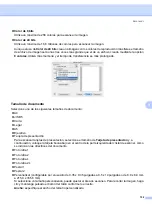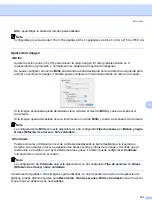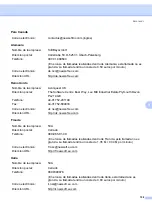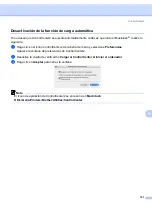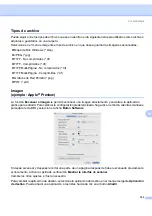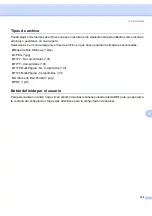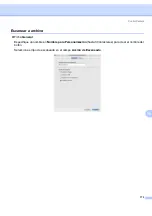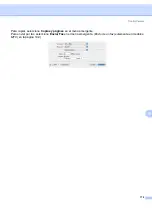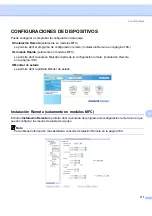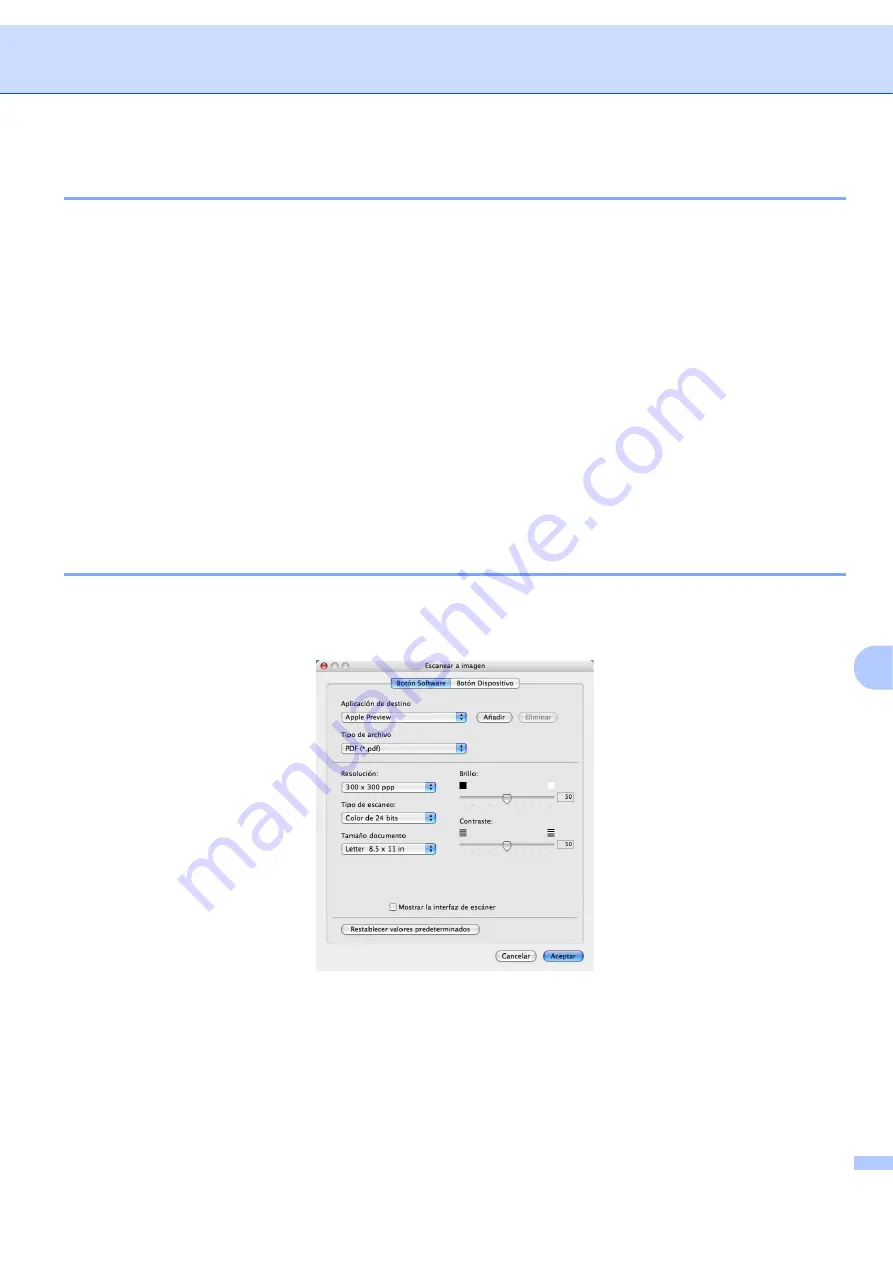
ControlCenter2
163
10
Tipos de archivo
10
Puede elegir entre los tipos de archivos que se encuentran en la siguiente lista para utilizarlos como archivos
adjuntos o guardarlos en una carpeta.
Seleccione en el menú emergente el tipo de archivo en que desea guardar las imágenes escaneadas.
Mapa de Bits Windows (*.bmp)
JPEG (*.jpg)
TIFF - No comprimidos (*.tif)
TIFF - Comprimidos (*.tif)
TIFF Multi-Página - No comprimidos (*.tif)
TIFF Multi-Página - Comprimidos (*.tif)
Gráficos de Red Portátil (*.png)
PDF (*.pdf)
Imagen
(ejemplo: Apple
®
Preview)
10
La función
Escanear a imagen
le permite escanear una imagen directamente y enviarla a la aplicación
gráfica para editarla. Para cambiar la configuración predeterminada, haga clic en el botón mientras mantiene
pulsada la tecla
Ctrl
y seleccione la ficha
Botón Software
.
Si desea escanear y después recortar una parte de una página después de haber escaneado previamente
el documento, active la casilla de verificación
Mostrar la interfaz de escáner
.
Cambie los otros ajustes, si fuera necesario.
Para cambiar la aplicación de destino, seleccione la aplicación de destino en el menú emergente
Aplicación
de destino
. Puede añadir una aplicación a las listas haciendo clic en el botón
Añadir
.
Содержание DCP 7030 - B/W Laser - All-in-One
Страница 77: ...ControlCenter3 70 3 Nota Debe configurar cada uno de los botones de copia antes de poder utilizarlos ...
Страница 142: ...Impresión y envío de faxes 135 8 g Seleccione Salir de Preferencias del Sistema en el menú Preferencias del Sistema ...
Страница 155: ...Impresión y envío de faxes 148 8 c Cuando haya terminado de seleccionar los destinatarios del fax haga clic en Imprimir ...